\女性起業家 のための ChatGPTプロンプト集を無料プレゼント中/

女性起業家 のための
ChatGPTプロンプト集
無料プレゼント中


Twitterに動画を載せたいけど、どこから投稿画面に移れるのか分からないといった人もいるのでは?
 🔰リサーチャーまるお
🔰リサーチャーまるおみんなTwitterに動画を載せているけど、どこから載せているんだろう



Twitterには目印としてアイコンが表示されているんだよ。
・Twitter(X)に動画を載せる方法が分からない
・動画を載せる手順がわかり投稿できるようになる
この記事では、Twitterに動画を載せる方法をお伝えするよ。さらに、動画を効率よく投稿したいときに使える効率化ツールも紹介しておくね。


この動画、Twitterに載せたいけど、やり方が分からぬ…



この動画ならすぐに載せられるよ、まるおくん。
ほんと?やり方を教えてほしいっす!
Twitterへ動画を載せるのは、スマホとPCのどちらからも可能なんだ。YouTubeで投稿した動画も簡単に載せられるから便利だよ。
それじゃあ、Twitterに動画を載せる方法をそれぞれ見ていこう。
スマホからTwitterに動画を載せるには、3通りの方法があるんだ。
撮影済みの動画を投稿
Twitterアプリで動画を撮影して投稿
ライブ放送
1つ目の方法は、撮影済みの動画を投稿するものだよ。
Twitterアプリのツイート画面で写真アイコンをタップして、保存済みの動画から投稿したいものを選べば載せられるよ。
2つ目の方法は、Twitterアプリで動画を撮影して投稿するものだよ。
ツイート画面のカメラアイコンをタップでカメラが起動するから、撮影ボタンを長押しすれば動画を撮れるんだ。撮影した動画はそのまま投稿できるし、メッセージを書いて同時にツイートもできるんだ。
3つ目はライブ放送だよ。
witterのライブ放送を使えば、リアルタイムの動画を載せられるよ。ライブ放送はTwitterのライブ配信機能で、撮影と配信を同時に行えるんだ。今、目の前で起こっていることを、すぐに動画で伝えたいときに便利だよ。
ライブ放送の方法は、カメラアイコンから「ライブ放送する」をタップで配信できるよ。
ブラウザ版Twitterで、PCからも動画を載せられるよ。
ブラウザ版Twitterへアクセス、ログインし、写真アイコンをクリックで、投稿する動画を選択できるんだ。
PCから載せられる動画はデバイスに保存済みのものだけで、ブラウザ版Twitterで動画撮影はできないよ。
TwitterへYouTubeに投稿した動画を載せることもできるよ。
YouTubeの動画URLを貼り付けてツイートするか、YouTubeの動画ページで共有ボタンを押してTwitterを選べば、リンク付きのツイートができるんだ。
ユーザーはリンクからYouTubeにアクセスして、動画を視聴できるよ。
集まらない集客を集まる集客にガチャリと切り替える集客プロが直々に教える
「集まる集客®︎丸わかり!」な無料講座はこちらから




よし、動画を載せる方法が分かったところで、Twitterにガンガン載せてバズらせるぞ!



ちょっと待って、まるおくん!その動画を投稿するのはマズいよ…
えっ?



Twitterに動画を載せるのは簡単だけど、守らないといけないルールがあるんだよ。
Twitterに動画を載せるときは、権利関係や内容に十分気を付けないといけないんだ。他人の権利を侵害したり、傷つけたりするおそれがあるんだよ。
Twitterに動画を載せる際の注意点について説明するね。
Twitterに動画を載せるときは、著作権を侵害しないか気を付ける必要があるよ。
他人が投稿した動画をそのまま転用したり、素材などの制作物を無断で使用したりしてはいけないんだ。アーティストの楽曲やBGMなどの音楽素材にも著作権があるから、使用にあたっては許可が必要だよ。
フリー素材を利用する場合でも、商用利用をNGとしているものがあるから、素材を提供するサイトにて使用可能な範囲を確認しておこう。
店舗で撮影した動画や、人物が入っている動画の投稿は、権利侵害にあたる可能性があるから注意が必要なんだ。
店舗での撮影には、基本的に許可が必要だよ。店舗には施設管理権という施設を管理する権利があるんだ。許可なく撮影を行うと、施設管理権の侵害にあたることもあるから気を付けよう。
店舗に撮影に関する貼り紙が貼られている場合は、その指示に従おう。撮影禁止の貼り紙がされていない場合でも、撮影許可が下りているわけではないから、必ず許可を得て撮影するようにしようね。
人物の撮影に関しては肖像権という権利があって、個人を特定できる状態で投稿してはいけないんだ。人物が映り込んでいる動画を投稿したいなら、個人を特定できないように加工するか、撮影許可を得る必要があるよ。
法的に問題はなくとも、他人に不快感を与える動画の投稿は、アカウントの印象を下げてしまうよ。悪意はなくても見る人によっては気分を害することもあるから、デリケートな題材を扱うときには特に注意が必要だよ。動画を投稿する前に内容を見直して、問題がないかを確認するようにしよう。
Twitterに載せられる動画には制限があり、どんな動画でも投稿できるわけではないんだ。
制限は動画のサイズや長さ、ファイル形式などに関するものだよ。
動画サイズは512MB以下、長さは140秒以内、ファイル形式はMP4かMOVに整える必要があるよ。
これらの制約を意識して投稿する動画を撮影しないといけないけど、Twitterカメラで撮影すれば制約をクリアしたものが作れるから便利だよ。
既に撮影した制約をクリアしていない動画を投稿するなら、編集や変換をしないといけないよ。また、解像度やフレームレートの制限もあるから、4Kなどの高画質動画を投稿する際は、画質を落としてからアップロードすることになるんだ。
Twitterに一定以上のサイズがある動画を投稿すると、自動で圧縮されて画質が下がることもあるんだ。画質がイメージに与える影響は大きいから、商品やサービス紹介の際は気を付けよう。画質が重要な動画はYouTubeなどのプラットフォームに投稿し、リンクをTwitterで共有するのが無難だよ。


Twitterの制約を満たしていない動画は、編集によって投稿できるようになるよ。
動画編集では解像度やビットレートを落とすことでサイズを小さくしたり、カットで長さを短くしたりできるんだ。動画編集というと難しく聞こえるかもしれないけど、実は操作がシンプルで簡単だよ。
スマホで使える無料の動画編集アプリもあるから、Twitterで動画投稿するならチェックしておくといいよ。


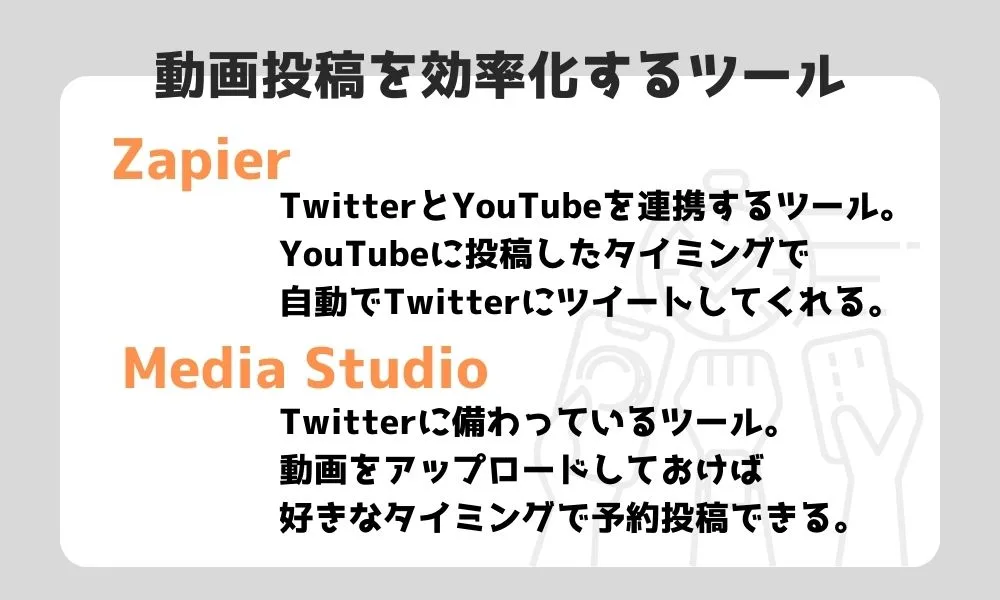
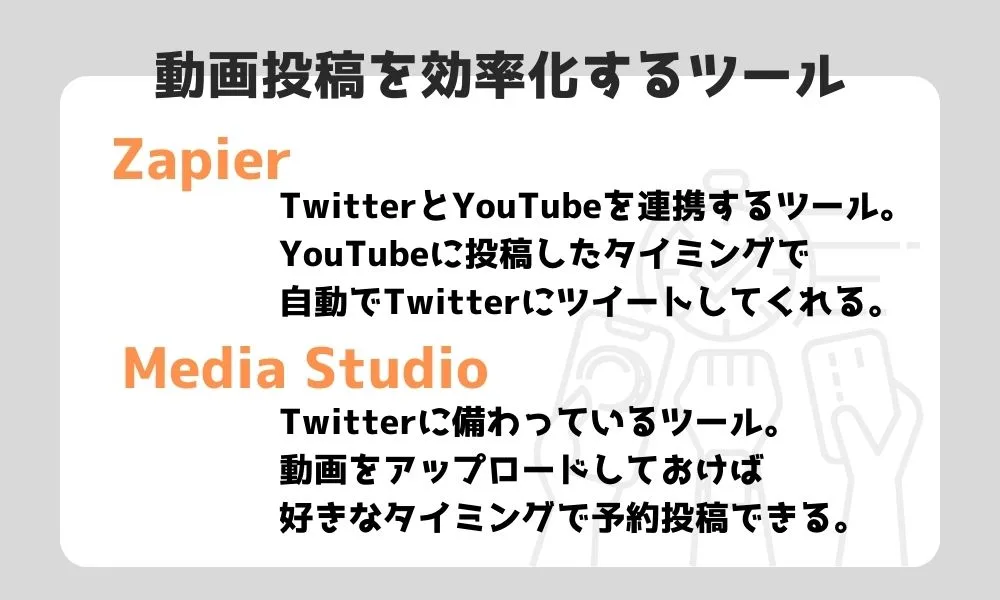
YouTubeに動画投稿して、Twitterでいちいちリンクを貼り付けるの面倒だなぁ…



そんなときはツールを使えばいいのよ。
Twitterへ載せたい動画がたくさんあったり、頻繁に投稿したりしたい人にはツールがおすすめだよ。ここでは、2種類のツールを紹介するね。
ZapierはTwitterとYouTubeを連携するツールだよ。YouTubeに動画を投稿したタイミングで、自動でTwitterにツイートしてくれるんだ。YouTubeとTwitterの両方を運用する人には動画投稿を効率化できるありがたいツールだね。
Zapierはサイトにアクセスして登録すれば無料で使えるよ。
Media StudioはTwitterに備わっているツールだよ。写真や動画を管理できる優れもので、Twitterアナリティクスから使えるんだ。動画をアップロードしておけば、好きなタイミングで予約投稿できるから、投稿作業をまとめて行えるよ。消したツイートに含まれている動画はMedia Studioに残るから、再投稿したいときにも便利だね。


Twitterへ動画を載せる方法は、スマホ、PCといくつか種類があるよ。
載せたい動画によっても方法が異なってくるから、自分が扱いやすい方法でやってみよう。
また、ツイート画面には写真アイコンやカメラアイコンがあるから、それを目印にすると迷わずに投稿できるよ。動画を載せる際には権利侵害などがないか、内容には気を付けながら行ってね。


動画投稿の詳しいやり方や、動画編集に関する記事を読んで動画投稿のスキルを上げよう!

